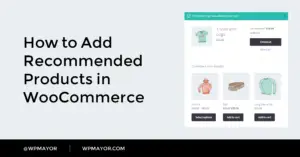Souhaitez-vous configurer des notifications par e-mail pour les dernières mises à jour de WordPress ?
Par défaut, WordPress vous affiche uniquement les notifications de mise à jour lorsque vous vous connectez à la zone d’administration. À moins que vous n’activiez les mises à jour automatiques, vous ne réaliserez peut-être pas que votre site Web a besoin d’être mis à jour.
Dans cet article, nous allons vous montrer comment configurer des notifications par e-mail pour les mises à jour du noyau, du thème et des plugins WordPress.
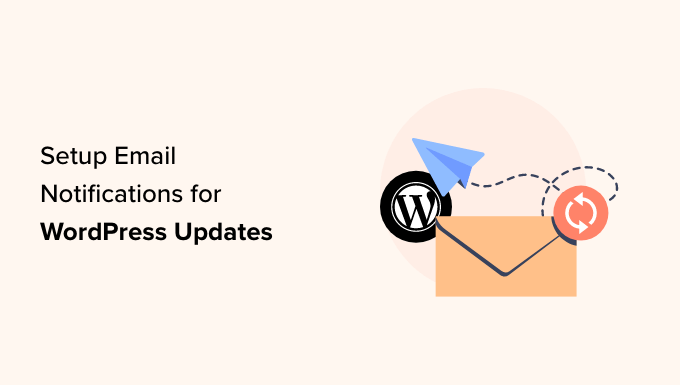
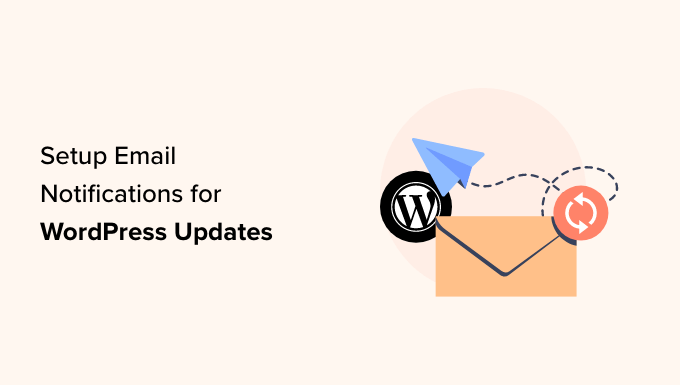
Pourquoi configurer des notifications par e-mail pour les mises à jour WordPress ?
Chez WPBeginner, nous pensons qu’il est important d’utiliser à tout moment la dernière version du noyau, du plugin et du thème WordPress.org.
Mettre à jour votre noyau WordPress, vos plugins et votre thème revient à donner à votre site un bouclier protecteur. Il corrige les bugs et assure le bon fonctionnement de tout. De plus, plus votre logiciel est ancien, moins l’équipe d’assistance aux développeurs est susceptible de le gérer, ce qui le rend plus lent et plus risqué.
Si vous utilisez un fournisseur d’hébergement WordPress géré comme SiteGround ou WP Engine, ils proposent des mises à jour automatiques avec des notifications par e-mail. Sinon, vous devrez vous en occuper vous-même.
Si vous laissez WordPress effectuer des mises à jour automatiques, il vous enverra une notification par e-mail de mise à jour automatique. Mais parfois, vous souhaiterez peut-être jeter un coup d’œil à la version avant d’appuyer sur ce bouton de mise à jour au cas où elle entrerait en conflit avec votre site WordPress.
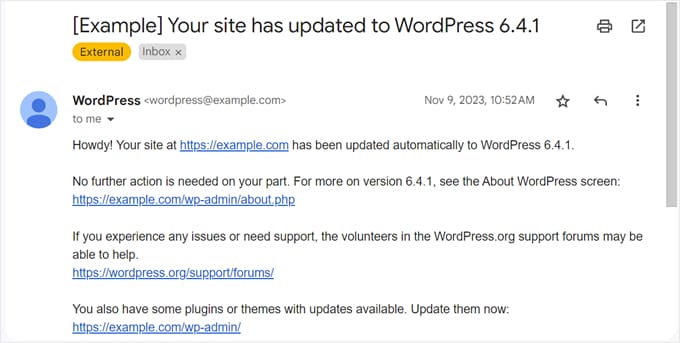
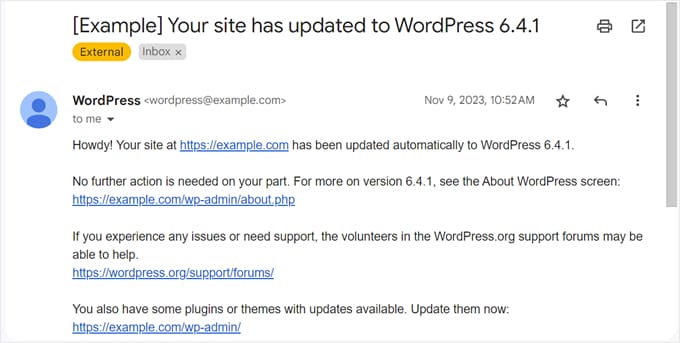
Malheureusement, WordPress ne vous informe pas des mises à jour disponibles par e-mail. Vous devrez vous connecter et vérifier, ce qui peut être fastidieux et signifie que vous risquez de manquer certaines mises à jour.
La bonne nouvelle est qu’il existe un moyen simple de configurer des notifications par e-mail pour les mises à jour de WordPress. Nous allons vous montrer comment procéder dans ce guide.
Comment configurer les notifications par e-mail de mise à jour WordPress
La première chose à faire est d’installer et d’activer le Notificateur de mises à jour WP brancher. Ce plugin vous enverra une notification par e-mail de mise à jour WordPress vous indiquant quelles mises à jour de base, de plugin et de thème sont disponibles, comme ceci :
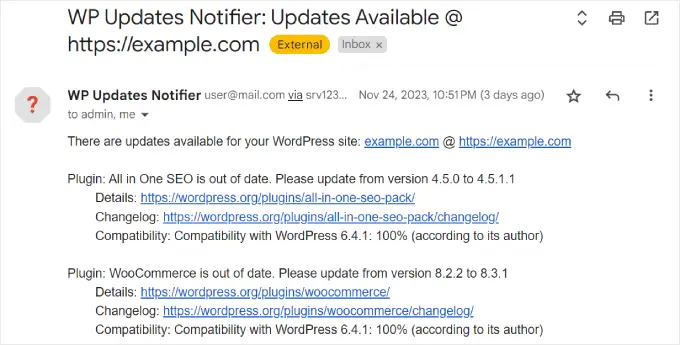
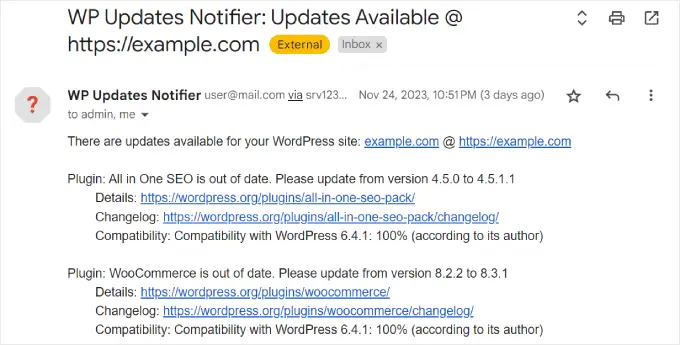
Pour plus de détails, consultez notre guide étape par étape sur la façon d’installer un plugin WordPress.
Note: Même si ce plugin n’a pas été mis à jour par l’auteur depuis un certain temps, il continue de fonctionner et constitue la meilleure option gratuite disponible. Vous pouvez lire notre article sur l’utilisation de plugins non testés pour plus d’informations.
Après cela, dirigez-vous simplement vers le Paramètres »Notificateur de mises à jour page de votre tableau de bord WordPress.
Dans la section Paramètres, vous devez sélectionner la fréquence à laquelle vous souhaitez que le plugin vérifie les mises à jour. La valeur par défaut est définie sur une fois par heure, mais vous pouvez la modifier en une fois par jour, deux fois par jour ou une fois par semaine.
Ensuite, vous pouvez choisir de recevoir ou non des e-mails de mise à jour des plugins et des thèmes. Il est également possible de recevoir des notifications uniquement pour les plugins et thèmes actifs, afin que votre boîte de réception ne soit pas submergée.
En dessous, assurez-vous de cocher la case « Notifier les mises à jour automatiques du noyau à cette adresse ? » Ceci permet de garantir que vous recevez des notifications dans l’adresse e-mail de l’administrateur utilisée pour votre site Web WordPress.
Ce paramètre suivant est facultatif, mais vous pouvez choisir de masquer les notifications de mise à jour principales de WordPress dans la zone d’administration de WordPress aux utilisateurs non administrateurs. Cela peut être utile si vous souhaitez empêcher d’autres utilisateurs d’agir sur ces notifications.
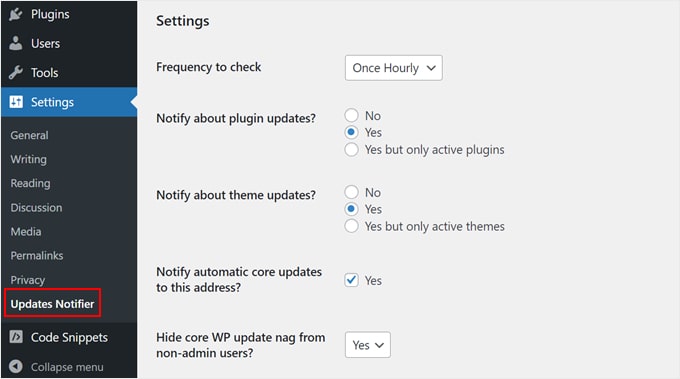
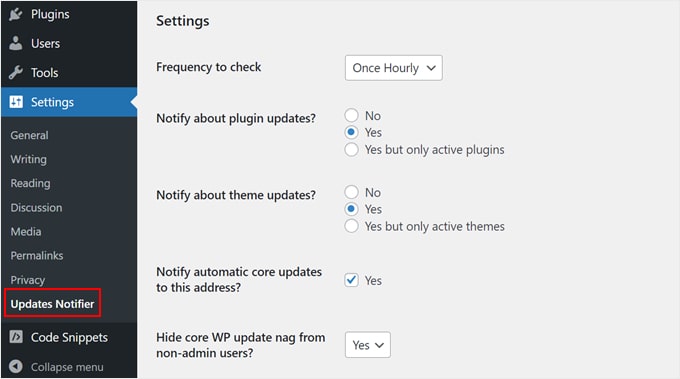
En faisant défiler jusqu’à la section des paramètres des notifications par e-mail, vous pouvez spécifier à quelles adresses e-mail envoyer les notifications.
Il est possible d’insérer plusieurs adresses dans le champ e-mail si vous gérez le site Web en équipe. Assurez-vous simplement de séparer les adresses par une virgule.
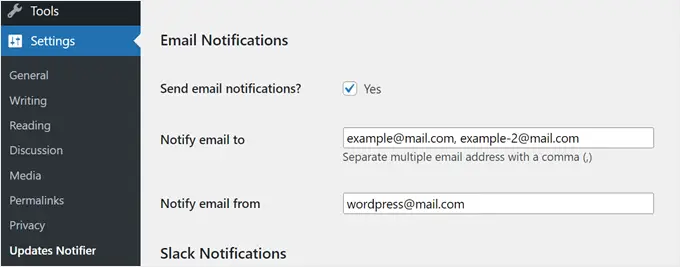
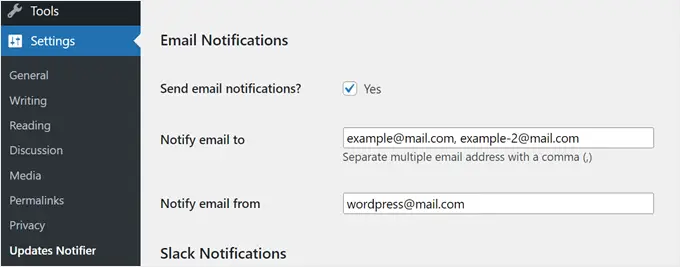
Si nécessaire, vous pouvez également configurer des notifications Slack, mais nous vous recommandons de le faire uniquement si vous possédez les compétences et les connaissances de l’API Slack.
Une fois que vous avez terminé, cliquez simplement sur « Enregistrer les paramètres ». Vous pouvez également cliquer sur « Enregistrer les paramètres avec l’e-mail de test » pour voir à quoi ressemblera l’e-mail de notification.
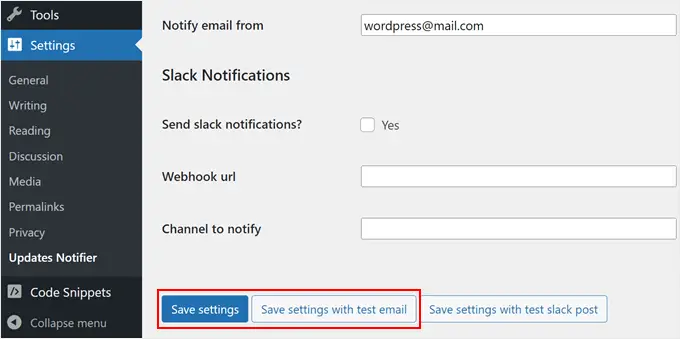
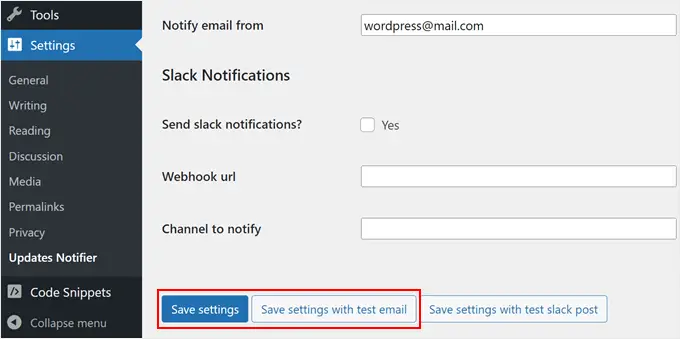
Et c’est tout!
Si vous enregistrez les paramètres avec un e-mail de test, vous devriez recevoir le message suivant dans votre boîte de réception :
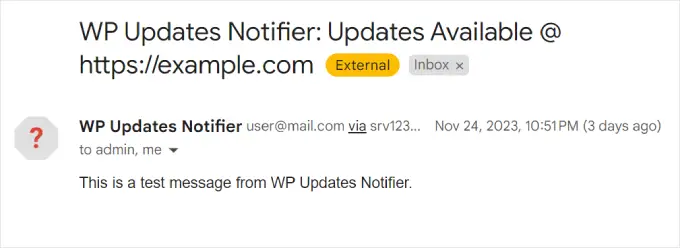
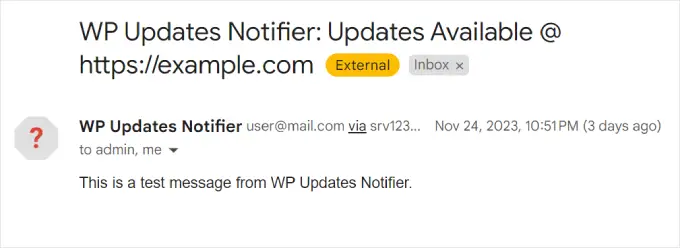
Astuce bonus : utilisez SMTP pour recevoir toutes les notifications par e-mail de WordPress
Un problème courant auquel nos lecteurs sont confrontés est que les e-mails WordPress ne parviennent souvent pas à être livrés. Souvent, ils finissent perdus dans le dossier spam.
D’après notre expérience, la principale raison de ce problème est que votre hébergement WordPress n’est pas configuré correctement pour utiliser PHP. mail() fonction, qui est responsable de l’envoi des e-mails.
Si vous rencontrez des difficultés pour recevoir des e-mails de WordPress, nous vous recommandons d’installer WP Mail SMTP. Ce plugin configure votre site WordPress pour envoyer des e-mails en utilisant SMTP au lieu de PHP mail() fonction. De cette façon, vous recevrez tous les emails envoyés depuis WordPress.
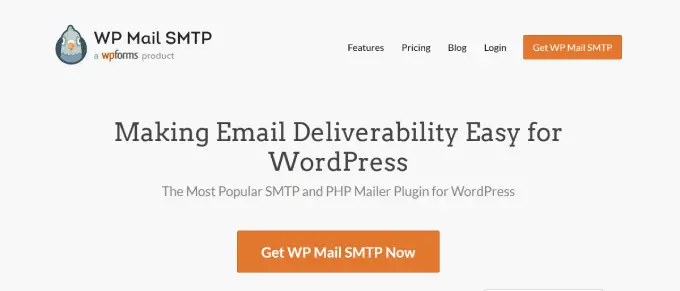
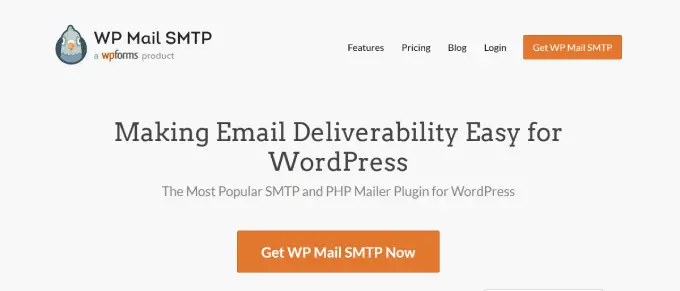
De plus, vous pouvez connecter WP Mail SMTP à des services de messagerie populaires tels que Gmail, Microsoft 365, Amazon SES, etc.
Pour plus d’informations sur l’utilisation du plugin WP Mail SMTP, vous pouvez consulter notre revue WP Mail SMTP et notre guide sur la façon de résoudre le problème d’envoi d’e-mails de WordPress.
Nous espérons que cet article vous a aidé à configurer des notifications par e-mail pour les mises à jour WordPress. Vous pouvez également consulter notre guide sur la façon de gérer les mises à jour automatiques de WordPress ou consulter notre liste des plugins indispensables pour développer votre site.
Si vous avez aimé cet article, alors abonnez-vous à notre Chaîne Youtube pour les didacticiels vidéo WordPress. Vous pouvez également nous retrouver sur Twitter et Facebook.